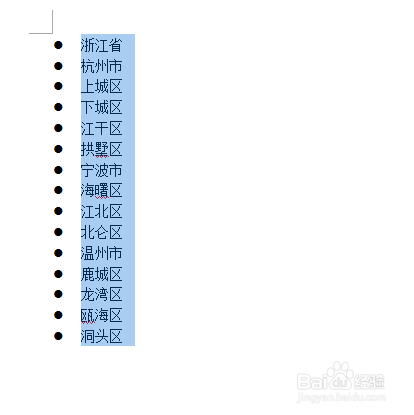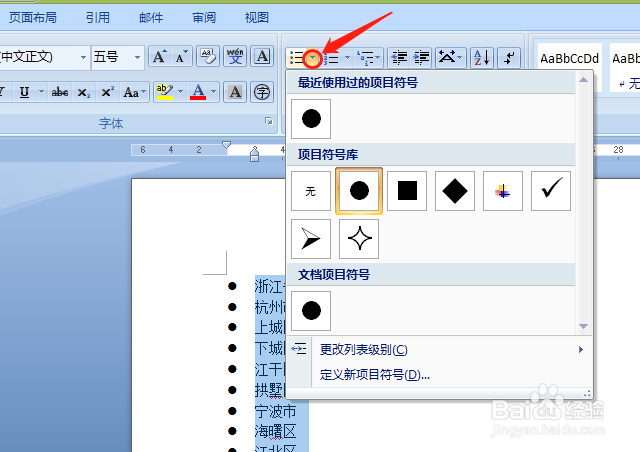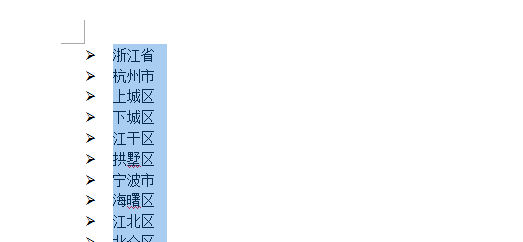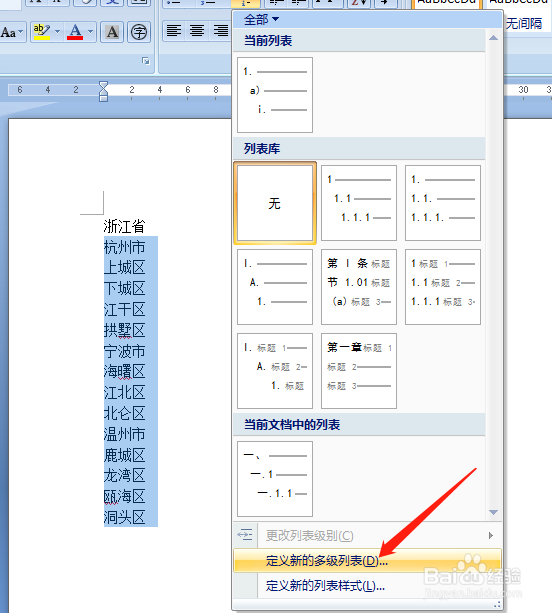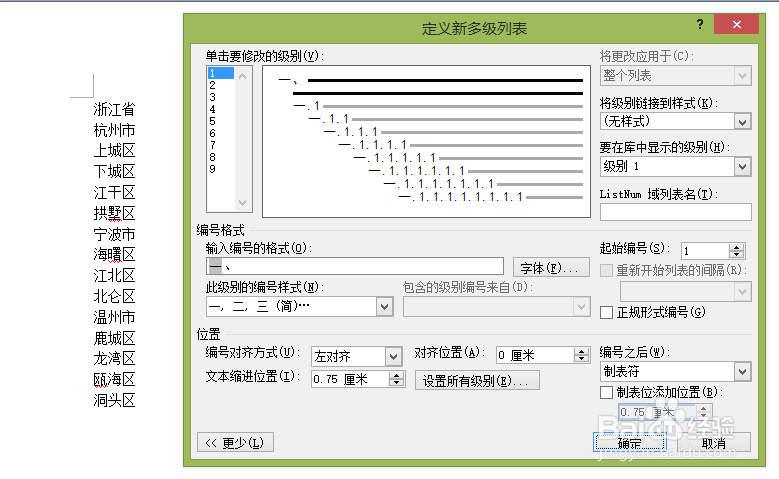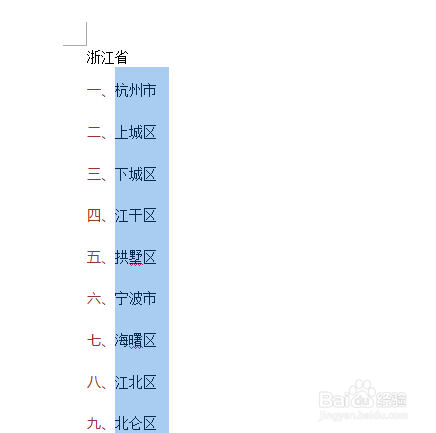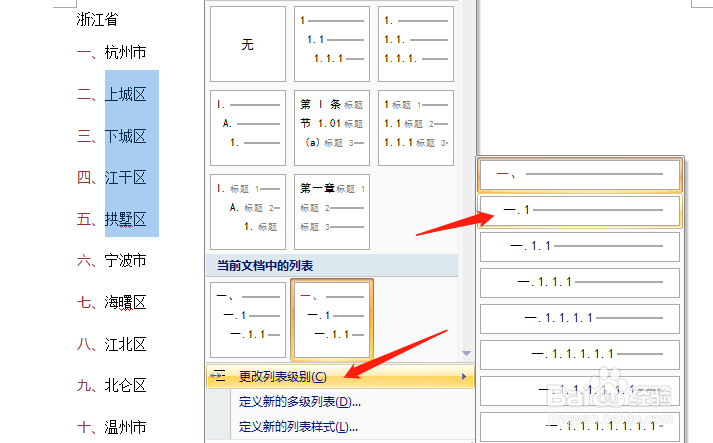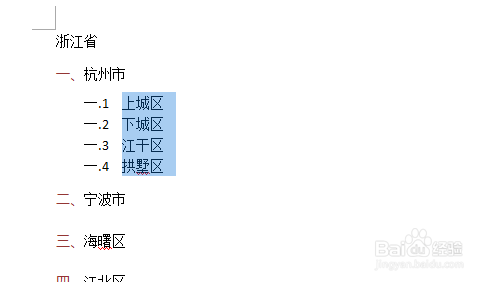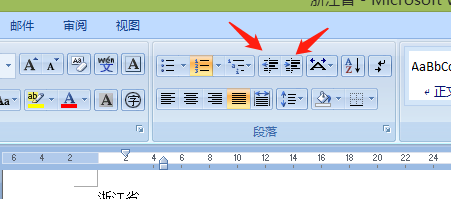1、首先,我们来看怎样给文档添加项目符号。我们打开一个文档,这是份记载工程项目在浙江省哪些市区的文档,这是刚录入的状态,没有分级没有编号。
2、选定所有的文字,点击段落功能区的”项目符号“,看我们的文字每一行开头都自动加上了一个实心圆符号。这个符号因为我们以前用过,所以被默认了,这里还有其他版本的符号可选。
3、点击项目符号的下拉三角形,我们看到这里有很多备选项,我们这里再点一个试一下。我们选一黑一白这个,见下图二。这就是设置项目符号的方法。
4、接下来看项目编号,项目编号是项目符号的数字化,可以是罗马数字,阿拉伯数字,英文编号等。这些项目符号和编号可以删除,不可以手动选定修改。删除后会自动改变项目分级。
5、再来看多级列表,多级列表对我们选定的项目按照我们的设置进行分级,比如设定:董事长1级,总经理2级,副总经理3级,部门经理4级等
6、我们回到工作表:工程项目在浙江省哪些市区,看我们实际工作中的运用。选择文档中除浙江省以外的所有文字(因为范围就是浙江省内,浙江省这一条已经不需要分级),定义新的多级列表。出来一个参数设置表。
7、我们设置的参数见下图一,结果见下图二。我们看到,所有的城市都在一个级别,还不是我们想要的结果。
8、我们选择杭州市的4个区,选择更改项目级别,看结果如下图二。这4个已降级,宁波市自动升为二。
9、如果对这样的编号觉得不满意,我们可以再用到我们上面说到的”编号”来修改设置。
10、我们选择这四个区,按下图一设置参数,得到下图二结果,这个格式是不是要常用一些。
11、其他的区划我们也一样这样设置好了。如果理解了这个分级编号的意义,我们还可以用增加缩进量,减少缩进量来快速进行升降级的设置,你可以试一下。